> 汽车交通
wps文档如何设置逆序页打印简单六步就可以打印(wps逆序打印怎么设置)
导语:WPS文档如何设置逆序页打印?简单六步就能实现
平时我们在使用WPS的Word文档来进行各种文字内容的编辑时,我们都知道,文档在完成编辑后,如果想要打印出来的时候,默认都是进行顺序页来进行打印的。
而除了正常的顺序页的打印方式以外,WPS文档还可以设置逆序页的打印方式,这个打印方式,对于一些有着特殊打印需求的伙伴们来说,还是比较重要的。
那么WPS文档到底如何设置逆序打印呢?下面就跟着小编一起来学习一下吧,希望能够对大家有所帮助。
第一步,在电脑上找到WPS程序,然后双击打开,程序打开以后,接着将需要进行打印的文档进行打开。
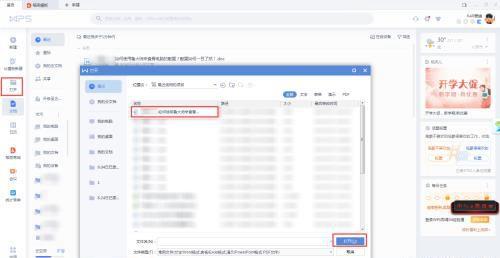
第二步,文档打开以后,我们找到工具栏上的【文件】选项,然后点击右侧的【∨】下拉箭头。
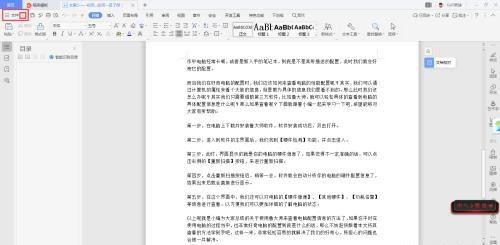
第三步,此时会弹出一些选项,我们选择【工具】功能中的【选项】。
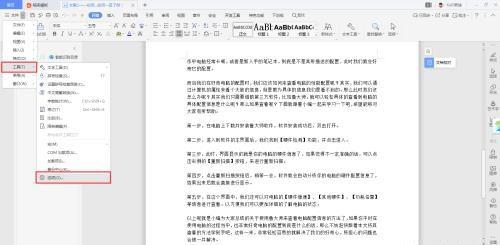
第四步,此时就会弹出选项窗口,我们在窗口的左侧找到【打印】功能,并点击打开。
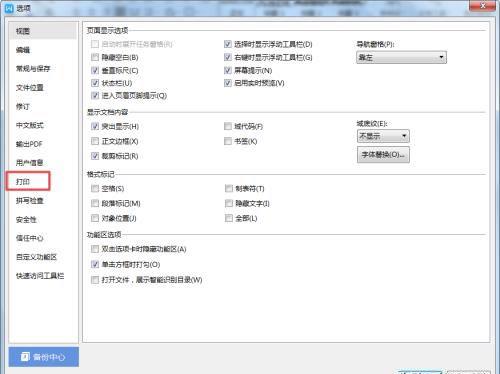
第五步,接着,在弹出的右侧的界面中,找到最上方【打印选项】一栏下面的【逆序页打印】功能,并将此功能进行勾选。
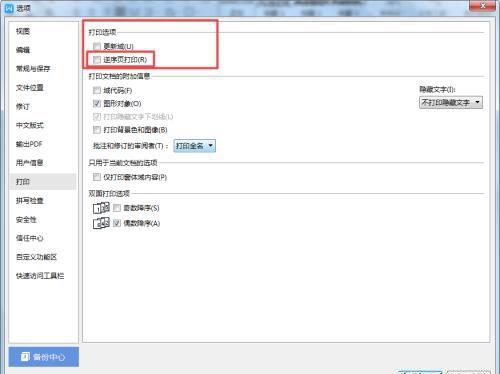
第六步,逆序页打印功能勾选好以后,点击窗口下方的【确定】按钮。
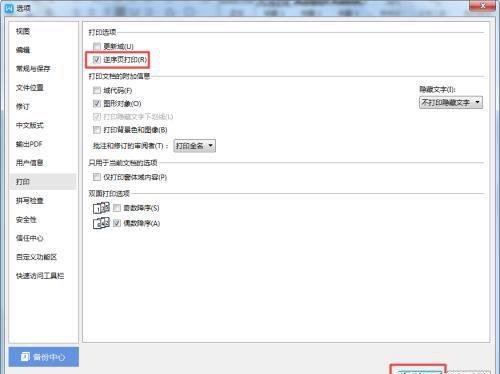
第七步,最后,我们点击工具栏上的打印图标来进行打印就可以了。
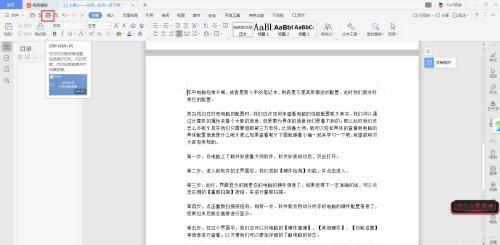
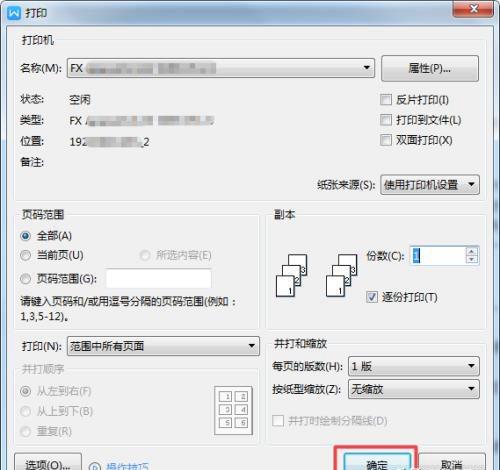
以上呢就是小编为大家总结的关于WPS文档设置逆序页打印的方法了,如果你在平时的工作当中,也有这样的打印需求的话,那么不妨赶快跟着本文将此方法学到手吧,学会这个方法以后,日后的工作就变得更加简单与轻松了。
免责声明:本站部份内容由优秀作者和原创用户编辑投稿,本站仅提供存储服务,不拥有所有权,不承担法律责任。若涉嫌侵权/违法的,请反馈,一经查实立刻删除内容。本文内容由快快网络小美创作整理编辑!